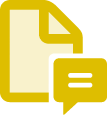ग्रुप रिव्यू के लिए PDFs को एनोटेट और मार्कअप करें।
इसे मार्क करें। इसे इधर-उधर भेजें। इसकी ऑनलाइन रिव्यू करें। जानें कि कैसे Adobe Acrobat आपके PDF डॉक्यूमेंट्स को एनोटेट करना और उन्हें ऑनलाइन ग्रुप रिव्यू के लिए भेजना आसान बनाता है।


अपने कमेंट्स जोड़ें।
Acrobat PDF टूल्स का इस्तेमाल करके अपनी फ़ाइल को एनोटेट करें। पेंसिल टूल से टेक्स्ट बॉक्स जोड़ें, टेक्स्ट को फ़ॉर्मेट करें और स्टिकी नोट्स, शेप या फ़्रीहैंड ड्रॉइंग इन्सर्ट करें। आप हाइलाइटर, अंडरलाइन, स्ट्राइकथ्रू आदि का भी इस्तेमाल कर सकते हैं।

रिव्यू के लिए फ़ाइलें भेजें।
'अन्य लोगों के साथ शेयर करें' आइकन का इस्तेमाल डेस्कटॉप, ऑनलाइन या मोबाइल पर कई रिव्यूअर्स के कमेंट्स को एक ही ऑनलाइन शेयर किए गए PDF में या Microsoft SharePoint पर होस्ट करने के लिए, जुटाने और एक जगह करने के लिए करें।

भाग लेना आसान बनाएँ।
रिव्यूअर्स Acrobat Reader मोबाइल ऐप का इस्तेमाल करके या Google Chrome जैसे किसी भी ब्राउज़र से, साइन इन या सॉफ़्टवेयर इंस्टॉल किए बिना किसी भी डिवाइस से आसानी से कमेंट कर सकते हैं।

अपने सभी फ़ीडबैक को एक ही स्थान पर देखें।
अपने सभी फ़ीडबैक को एक ही स्थान पर एकत्रित और मैनेज करके रिव्यू प्रोसेस को सरल बनाएँ। एकाधिक रिव्यूअर्स @mentions के साथ कमेंट्स का समाधान कर सकते हैं और आपको अनेकों ईमेल अटैचमेंट के बारे में चिंता करने की ज़रूरत नहीं है।

अपने प्रोजेक्ट पर नज़र रखें।
जब रिव्यूअर्स फाइलें खोलें या कमेंट्स जोड़ें, तो रीयल-टाइम नोटिफिकेशन पाएँ। अपने 'होम' व्यू से ही आप अपने प्रोजेक्ट को रिमाइंडर भेजने, सवालों के जवाब देने, समय सीमा अपडेट करने या वर्कफ़्लो को बंद करने की क्षमता के साथ भी मैनेज कर सकते हैं।
PDF फ़ाइलों को एनोटेट कैसे करें:
- Acrobat में एक PDF खोलें और कमेंट टूल को चुनें।
- अपनी फ़ाइल में PDF एनोटेशन जोड़ें। आप टेक्स्ट बॉक्स और स्टिकी नोट्स जोड़ सकते हैं, टेक्स्ट को अंडरलाइन कर सकते हैं, कंटेंट को स्ट्राइकथ्रू कर सकते हैं, टेक्स्ट हाइलाइट कर सकते हैं और भी बहुत कुछ कर सकते हैं।
- अपनी फ़ाइल सेव करें। दूसरों के कॉमेंट्स पाने के मकसद से फ़ाइल भेजने के लिए दूसरों के साथ शेयर करें आइकॉन का भी इस्तेमाल किया जा सकता है, लेकिन वे सिर्फ़ चुनिंदा एनोटेशन्स का ही इस्तेमाल कर सकते हैं।
संबंधित फ़ीचर्स
इन टिप्स के साथ Adobe Acrobat का ज़्यादा लाभ उठाएँ:
PDFs को Word में कन्वर्ट करें›